Como mover aplicativos para o cartão SD em um celular Android
Aprenda como mover aplicativos da memória de um celular Android para o cartão SD e economizar espaço precioso no aparelho

Aprenda como mover aplicativos da memória de um celular Android para o cartão SD e economizar espaço precioso no aparelho

Se você possui um celular Android, principalmente se ele possui pouca memória interna, já deve ter pensado mover aplicativos para um cartão SD para poupar espaço precioso em seu aparelho. No entanto, é preciso dar atenção aos tipos de cartão e saber que nem todos os apps podem ser movidos para a memória externa.
Neste tutorial, explicamos como mover aplicativos para o cartão SD em um celular Android e indicamos quais os modelos de cartões mais recomendados para a tarefa.
Embora hoje os celulares Android venham com cada vez mais espaço interno, ainda existem modelos bem menos generosos nesse aspecto, e por isso, ter um cartão microSD de qualidade à mão é essencial. Eles são uma mão na roda não só para mover aplicativos, mas também para transferir arquivos pesados, como músicas e filmes.
É importante lembrar, entretanto, que nem todos os aplicativos podem ser movidos para o cartão SD, por uma série de motivos.
1. Escolhendo o cartão SD ideal

Primeiro, é preciso dar atenção ao tipo de cartão: eles possuem uma série de classificações, classes e tipos, e essa sopa de letrinhas confunde muita gente.
Simplificando, o tipo mais indicado para se usar num celular Android, para executar apps é o UHS 3 (U3) com App Class Performance (A1), ou apenas U3 A1; embora este seja um modelo mais caro, o investimento compensa.
2. Movendo os aplicativos para o cartão SD
Com o cartão SD já instalado em seu celular Android, faça o seguinte:
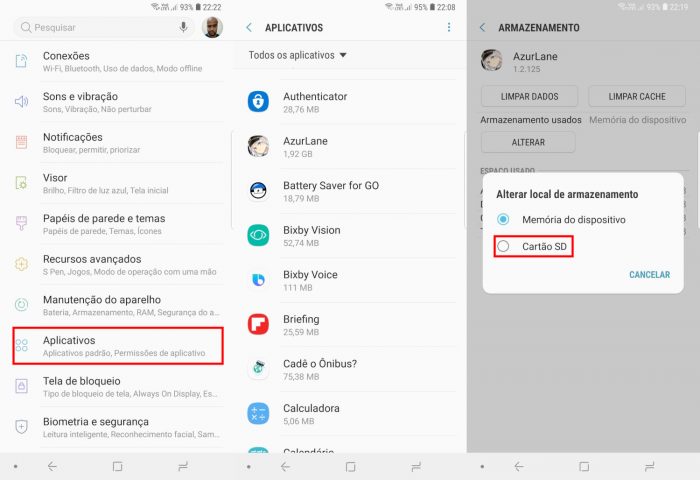
E pronto.
Se não aparecer nenhum modo de confirmação para o início da transferência, significa que o app não pode ser movido da memória interna, por decisão do desenvolvedor. No entanto, há vários que podem ser executados diretamente do cartão SD no Android.
